
Guia de Intalação
S3028G-PB LITE

Versão deste guia: 1.0.1
S3028G-PB LITE
Parabéns, você acaba de adquirir um produto com a qualidade e segurança Intelbras.
O S3028G-PB LITE é um switch de 24 portas Gigabit Ethernet com 4 portas SFP. Proporciona altas taxas de transferência de dados, permitindo a integração de computadores, impressoras e dispositivos VoIP como ATA e telefone IP, além de compartilhamento de internet com os demais dispositivos conectados a ele (dependendo do tipo de acesso e equipamento de banda larga disponível). Este switch integra múltiplas funções com excelente desempenho e fácil configuração.
Este é um produto homologado pela Anatel, o número de homologação se encontra na etiqueta do produto, para consultas utilize o link sistemas.anatel.gov.br/sch
EXPORTAR PARA PDF
Para exportar este manual para o formato de arquivo PDF, utilize o recurso de impressão que navegadores como Google Chrome® e Mozilla Firefox® possuem. Para acessá-lo, pressione as teclas CTRL + P ou clique aqui. Se preferir, utilize o menu do navegador, acessando a aba Imprimir, que geralmente fica no canto superior direito da tela. Na tela que será aberta, execute os passos a seguir, de acordo com o navegador:
Google Chrome®: na tela de impressão, no campo Destino, clique em Alterar, selecione a opção Salvar como PDF na seção Destinos locais e clique em Salvar. Será aberta a tela do sistema operacional solicitando que seja definido o nome e onde deverá ser salvo o arquivo.
Mozilla Firefox®: na tela de impressão, clique em Imprimir, na aba Geral, selecione a opção Imprimir para arquivo, no campo Arquivo, defina o nome e o local onde deverá ser salvo o arquivo, selecione PDF como formato de saída e clique em Imprimir.
PROTEÇÃO E SEGURANÇA DE DADOS
Observar as leis locais relativas à proteção e uso de tais dados e as regulamentações que prevalecem no país. O objetivo da legislação de proteção de dados é evitar infrações nos direitos individuais de privacidade baseadas no mau uso dos dados pessoais.
Tratamento de dados pessoais
Este sistema utiliza e processa dados pessoais como senhas, registro detalhado de chamadas, endereços de rede e registro de dados de clientes, por exemplo.
Diretrizes que se aplicam aos funcionários da Intelbras
- Os funcionários da Intelbras estão sujeitos a práticas de comércio seguro e confidencialidade de dados sob os termos dos procedimentos de trabalho da companhia.
- É imperativo que as regras a seguir sejam observadas para assegurar que as provisões estatutárias relacionadas a serviços (sejam eles serviços internos ou administração e manutenção remotas) sejam estritamente seguidas. Isso preserva os interesses do cliente e oferece proteção pessoal adicional.
Diretrizes que controlam o tratamento de dados
- Assegurar que apenas pessoas autorizadas tenham acesso aos dados de clientes.
- Usar as facilidades de atribuição de senhas, sem permitir qualquer exceção. Jamais informar senhas para pessoas não autorizadas.
- Assegurar que nenhuma pessoa não autorizada tenha como processar (armazenar, alterar, transmitir, desabilitar ou apagar) ou usar dados de clientes.
- Evitar que pessoas não autorizadas tenham acesso aos meios de dados, por exemplo, discos de backup ou impressões de protocolos.
- Assegurar que os meios de dados que não são mais necessários sejam completamente destruídos e que documentos não sejam armazenados ou deixados em locais geralmente acessíveis.
- O trabalho em conjunto com o cliente gera confiança.
Uso indevido e invasão de hackers
As senhas de acesso permitem o alcance e a alteração de qualquer facilidade, como o acesso externo ao sistema da empresa para obtenção de dados, portanto, é de suma importância que as senhas sejam disponibilizadas apenas àqueles que tenham autorização para uso, sob o risco de uso indevido.
A Intelbras não acessa, transfere, capta, nem realiza qualquer outro tipo tratamento de dados pessoais a partir deste produto, com exceção aos dados necessários para funcionamento do próprio produto. Para mais informações, consulte o capítulo sobre métodos de segurança do equipamento.
Especificações Técnicas
| Chipset | Marvell 1 * 98DX225SA1 (Principal) + 3 * 88E1680-LKJ2 | ||||||||||||||||||||||||||||||||||||||||||||||||||||||||||||||||||||||||||||||||||||||||||||||
| Memória SDRAM DDR3 | 512 MB | ||||||||||||||||||||||||||||||||||||||||||||||||||||||||||||||||||||||||||||||||||||||||||||||
| Memória flash | 128 MB | ||||||||||||||||||||||||||||||||||||||||||||||||||||||||||||||||||||||||||||||||||||||||||||||
| Dimensões (L × A × P) |
|
||||||||||||||||||||||||||||||||||||||||||||||||||||||||||||||||||||||||||||||||||||||||||||||
| Material | Aço | ||||||||||||||||||||||||||||||||||||||||||||||||||||||||||||||||||||||||||||||||||||||||||||||
| LED |
|
||||||||||||||||||||||||||||||||||||||||||||||||||||||||||||||||||||||||||||||||||||||||||||||
| Portas |
|
||||||||||||||||||||||||||||||||||||||||||||||||||||||||||||||||||||||||||||||||||||||||||||||
| Cabeamento suportado |
|
||||||||||||||||||||||||||||||||||||||||||||||||||||||||||||||||||||||||||||||||||||||||||||||
| Padrões e protocolos |
|
||||||||||||||||||||||||||||||||||||||||||||||||||||||||||||||||||||||||||||||||||||||||||||||
| Características básicas |
|
||||||||||||||||||||||||||||||||||||||||||||||||||||||||||||||||||||||||||||||||||||||||||||||
| Características |
|
||||||||||||||||||||||||||||||||||||||||||||||||||||||||||||||||||||||||||||||||||||||||||||||
| Alimentação |
|
||||||||||||||||||||||||||||||||||||||||||||||||||||||||||||||||||||||||||||||||||||||||||||||
| Ambiente |
|
||||||||||||||||||||||||||||||||||||||||||||||||||||||||||||||||||||||||||||||||||||||||||||||
| Emissão de segurança e outros |
|
MTBF |
|
Produto
Painel Frontal
O painel frontal do S3028G PB-LITE possui 24 portas Gigabit Ethernet 10/100/1000 Mbps e mais 4 portas SFP+, 1 botão de LED mode, 1 porta Console, assim como LEDs de monitoramento.

LEDs
O painel frontal exibe 28 LEDs de monitoramento, que seguem o seguinte comportamento:
| Power |
|
||||||||
| Sys |
|
||||||||
| LED Mode Link/Act |
|
||||||||
| LED Mode PoE |
|
Observações: O painel traseiro possui um conector de alimentação de energia elétrica e um terminal de aterramento (representado pelo
símbolo).Painel traseiro

- Conector de alimentação: para ligar o switch, conecte uma das pontas do cabo de alimentação fornecido com o equipamento no conector do switch e a outra ponta em uma tomada elétrica no padrão brasileiro de 3 pinos. Após energizá-lo, verifique se o LED está aceso, indicando que o switch está conectado à rede elétrica e pronto para ser utilizado
- Terminal de aterramento: além do mecanismo de proteção a surto elétrico que o switch possui você pode utilizar o terminal de aterramento a fim de garantir uma maior proteção. Para informações detalhadas, consulte o item 5. Conexão do terminal de aterramento.
Funcionamento da porta
O recurso de configuração da velocidade das portas em modo automático ou manual permite que as portas funcionem em um dos seguintes modos:
| 10/100/1000 Mbps |
|
||||||||||
| 1000 Mbps (Fibra) |
|
Instalação
Garantir uma instalação robusta de switches é essencial para a estabilidade operacional em ambientes de rede. Este tópico destaca diretrizes cruciais para a preparação, inspeção e precauções de segurança durante a instalação desses dispositivos. A inspeção detalhada do conteúdo da embalagem, a atenção às precauções de segurança elétrica e a verificação do ambiente de instalação são passos fundamentais. Além disso, são fornecidas instruções precisas para a correta instalação física do switch no rack, enfatizando a importância do aterramento adequado. Ao seguir estas boas práticas, os profissionais asseguram uma implementação confiável, promovendo a eficiência operacional e a longevidade dos equipamentos em redes.
Recomendações para instalação elétrica NBR 14136
A NBR 14136, estabelecida pela ABNT, padroniza plugues e tomadas de corrente alternada em instalações elétricas de baixa tensão no Brasil. Essa norma define a configuração, requisitos de segurança, e identificação de voltagem, assegurando a compatibilidade entre dispositivos e protegendo contra choques elétricos. Seu papel fundamental é garantir a eficiência e segurança nas instalações elétricas residenciais e comerciais, promovendo padrões confiáveis e uniformes.Aqui estão alguns pontos principais da norma:
- Padrão de Tomadas e Plugues: A norma estabelece um padrão para o design de tomadas e plugues, garantindo a compatibilidade entre diferentes dispositivos elétricos.
- Configuração: Define as características de pinos, posicionamento e demais elementos estruturais dos plugues e tomadas.
- Tensão e Corrente: Especifica os limites de tensão e corrente para dispositivos conectados a essas tomadas, garantindo a segurança elétrica.
- Proteção contra choques elétricos: Inclui requisitos para proteção contra contatos acidentais, visando a segurança dos usuários.
- Materiais e Acabamento: Define padrões para os materiais utilizados na fabricação de plugues e tomadas, assegurando qualidade e durabilidade.
- Identificação: Estabelece regras para a identificação de voltagem, facilitando o uso correto e seguro.
- Ensaios e Certificação: A norma prevê ensaios específicos que os plugues e tomadas devem passar para garantir conformidade com os padrões estabelecidos. Produtos que atendem a esses requisitos podem receber certificação.
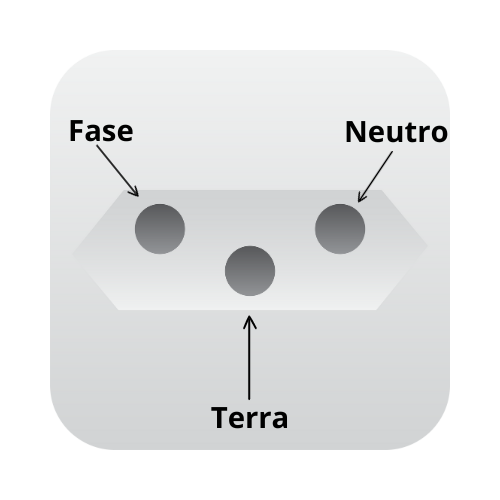

É importante observar que a norma pode ser atualizada ao longo do tempo, então é sempre aconselhável verificar a versão mais recente para garantir a conformidade com as normas de segurança elétrica.
Recomendações para Aterramento
Toda e qualquer intervenção no sistema elétrico ou de aterramento deve ser realizada por profissionais tecnicamente capacitados. A Norma Brasileira NBR 5410 fornece orientações detalhadas sobre esses aspectos, sendo imprescindível a sua consulta em caso de dúvidas.
Para assegurar a adequada instalação do switch, é essencial atender aos requisitos mínimos do sistema de aterramento, conforme descrito a seguir:
Priorização dos Sistemas de Aterramento
- Dê preferência aos sistemas TT ou IT sempre que viável.
- Em situações operacionais e estruturais restritas, opte pelo sistema TN-S.
- O sistema TN C deve ser considerado apenas como última alternativa, quando impossível a implementação dos sistemas anteriores.
.png)
Verificação da Impedância
- Verifique a impedância da referência de aterramento no local de utilização com ferramental adequado, garantindo que seja inferior a 10 ohms.
- Se a impedância exceder 10 ohms, é obrigatório realizar melhorias no sistema de aterramento antes da instalação do produto para evitar danos ou mau funcionamento.
Conexão do Cabo de Aterramento
- O cabo de aterramento do switch deve ser fisicamente conectado à referência principal do sistema de aterramento.
- Evite conectar o cabo de aterramento aos eletrodutos do local de instalação.
Condutividade do Cabo
- Utilize condutores contínuos para o cabo de aterramento do switch.
Bitola Adequada
- Não utilize cabos com bitola inferior a 10 AWG em qualquer ponto do sistema de aterramento.
Prevenção de Interferências
- Evite posicionar o cabeamento de aterramento próximo a fontes de radiação de alta frequência, como transformadores, fontes chaveadas, lâmpadas fluorescentes ou LEDs.
Corrente no Cabo de Aterramento
- Sob condições normais de operação, o cabo de aterramento não deve conduzir corrente.
Manutenção do Sistema de Aterramento
- Realize manutenções periódicas no sistema de aterramento, seguindo as diretrizes estabelecidas na NBR 5410.
- Verifique a integridade dos cabos, conexões e demais componentes, substituindo ou reparando qualquer elemento comprometido.
- Em caso de alterações no ambiente ou no sistema elétrico, avalie a necessidade de ajustes no sistema de aterramento e realize as modificações conforme as normativas vigentes.
Equilíbrio Equipotencial
- Certifique-se de que tanto o sistema de aterramento quanto a instalação elétrica estejam equipotencialmente equilibrados para evitar diferenças de potencial que possam comprometer a segurança e o funcionamento adequado do sistema.
Observar essas diretrizes é fundamental para garantir a segurança e o desempenho eficiente do sistema elétrico, bem como para preservar a integridade do switch. Recomendamos estrita adesão às normas técnicas e a busca de suporte profissional em caso de dúvidas durante o processo de instalação ou manutenção.
Uso de nobreaks
Os nobreaks, também conhecidos como UPS (Fonte de Energia Ininterrupta ou Uninterruptible Power Supply em inglês), são equipamentos que condicionam e regulam a tensão e a pureza da energia que chega da concessionária.
Grosso modo, eles armazenam energia em baterias quando o fornecimento é normal. E em caso de interrupção inesperada, como num apagão, entram em funcionamento muito rapidamente, utilizando essa energia acumulada para alimentar os equipamentos do Data Center por um período limitado de tempo, que pode variar de alguns minutos a alguns dias.
Os nobreaks para Data Centers são extremamente importantes, pois podem evitar que uma queda de energia atinja o coração dos equipamentos críticos, impedindo downtimes, danos físicos e garantindo que nenhuma informação contida nos servidores seja perdida.
Entre as proteções oferecidas pela maioria dos nobreaks estão:
Proteção contra subtensãoQuando ocorre uma redução na tensão fornecida pela concessionária, temos o efeito de subtensão, que também pode ocorrer quando ligamos vários equipamentos em uma mesma tomada. Uma queda de tensão pode causar diversos problemas, como por exemplo panes inesperadas ou comprometimento do funcionamento.
Como o nobreak opera? Ele conta com componentes que fazem a regulação da tensão. Se a tensão reduzir drasticamente, o nobreak entra em modo bateria.
Proteção contra sobrecargaA sobrecarga ocorre quando a carga ligada no nobreak é maior do que a oferecida por ele. A sobrecarga pode ocasionar aquecimento excessivo dos componentes do nobreak, como circuitos e transformadores, por exemplo.
Como o nobreak opera? Por meio de sensores que monitoram a carga conectada e avisam por meio de sinais sonoros quando há excesso de carga. Para resolver a sobrecarga é só desligar um ou mais equipamentos.
Proteção contra curto circuitoOcorre quando há uma passagem elevada de corrente elétrica em um circuito.
Como o nobreak opera? Ele conta com componentes de proteção, evitando que os equipamentos ligados ao nobreak sejam queimados.
Proteção contra sobreaquecimento no inversorOcorre quando a carga ligada no nobreak é maior do que é oferecido pelo dispositivo.
Como o nobreak opera? Quando ocorre sobrecarga, é acionado o modo bateria.
Proteção contra sobretensãoQuando ocorre uma elevação na tensão fornecida pela concessionária, temos o efeito de sobretensão.
Como o nobreak opera? Ele conta com componentes que fazem a regulação da tensão. Se a tensão aumentar drasticamente, o nobreak entra em modo bateria.
Proteção contra descarga total/sobrecarga da bateriaElas podem descarregar de duas formas: carga alta e descarga rápida ou carga baixa e descarga lenta.
Como o nobreak opera? Ele conta com uma proteção de nível, que mantém as baterias do nobreak com uma carga mínima, evitando que ocorra a descarga total.
Consulte as especificações do nobreak escolhido em sua instalação para certificar das proteções oferecidas.
CLIMATIZAÇÃO
Em Data Centers, manter condições ideais de temperatura e umidade é imperativo. Entre os benefícios destacam-se o controle efetivo da temperatura para evitar superaquecimento, a prevenção de problemas de umidade e a garantia da qualidade do ar. Por outro lado, a negligência na climatização pode resultar em prejuízos que comprometem a eficiência, inviabilizam sistemas e reduzem a vida útil dos equipamentos. A escolha cuidadosa de sistemas de refrigeração, como o de precisão, torna-se crucial para otimizar operações, garantir eficiência e contribuir para práticas sustentáveis.
Benefícios de uma boa climatização e refrigeração em Data Center
A temperatura ideal para um Data Center gira em torno de 21ºC e 22ºC graus, com umidade entre 45% e 55%. Essa condição deve ser mantida durante todo o tempo, em todos os dias do ano. São muitos os benefícios de uma climatização e refrigeração eficientes em um Data Center, mas podemos listar os três principais:
- Controle de temperatura: evitando o superaquecimento dos equipamentos, contribuindo para sua melhor eficiência;
- Controle de umidade: a umidade alta faz com que a água condense dentro dos servidores e a umidade baixa pode causar uma carga eletrostática;
- Controle da qualidade do ar: o sistema de filtragem da climatização evita o surgimento de poeira e outras partículas sólidas. Essas partículas prejudicam o funcionamento do Data Center e, às vezes, inviabilizam seu desempenho.
Prejuízos de uma má climatização e refrigeração em Data Center
O Data Center é composto por materiais que geram muito calor. Por isso, é fundamental que haja um sistema eficiente de climatização. Sem métodos de controle de clima eficaz, as altas temperaturas podem causar diversos prejuízos aos seus dados, visto que:
- Comprometem a eficiência do Data Center;
- Inviabilizam o funcionamento de alguns sistemas;
- Diminuem a vida útil dos equipamentos.
Requisitos Básicos
- Manter o switch com um espaço livre de no mínimo 10 cm ao seu redor.
- Para evitar curto-circuito ou danos ao produto, instale o switch em um ambiente com ventilação apropriada e não o exponha ao calor, à umidade, à vibração ou à poeira excessiva.
- Certifique-se de que o switch será instalado em uma rede elétrica devidamente aterrada por mão de obra especializada.
- Evite a instalação próxima a fontes emissoras de radiofrequência como rádios, fornos de micro-ondas, transmissores e amplificadores de banda larga.
- Este produto deverá ser instalado em ambiente de manutenção especializada.
Instalação em rack 19” (EIA)
As dimensões do S3028G PB-LITE atendem ao padrão de 19” (EIA – Electronic Industries Alliance), permitindo sua instalação em racks desse padrão. O switch necessita uma altura de 1 U para fixação, conforme o procedimento de instalação a seguir:
- Desconecte o switch da rede elétrica caso esteja conectado;
- Instale os 2 (dois) suportes em L (ligados à unidade), apertando-os sobre as laterais do switch;
- Insira a unidade no rack e prenda-a com os parafusos adequados (geralmente porcas-gaiola). Os parafusos e as porcas para montagem no rack não são fornecidos com o switch;
- Conecte o cabo de alimentação;
Instalação em mesa/superfície plana
O S3028G PB-LITE também pode ser posicionado horizontalmente em uma superfície lisa, como uma mesa ou estante, conforme o procedimento de instalação a seguir:
- Desconecte o switch da rede elétrica caso esteja conectado;
- Prenda os 4 (quatro) apoios de borracha (ligados ao switch) nos locais indicados na base inferior do switch. Os apoios de borracha são autoadesivos, remova as proteções para fixá-los;
- Para garantir uma ventilação e dissipação de calor adequados, não obstrua as laterais do switch;
- Conecte o cabo de alimentação;
Conexão do terminal de aterramento
A utilização do aterramento elétrico ajuda a evitar que um surto de tensão possa danificar o equipamento e também evita que o corpo (carcaça) do switch fique energizado, ocasionando choques elétricos, devido a alguma falha na rede elétrica.
Observação: o uso do switch conectado ao terra de uma rede elétrica mal dimensionada pode afetar o desempenho e até causar danos ao equipamento.
Aterramento através da fonte de alimentação
Caso a sua rede elétrica seja aterrada diretamente na tomada, você não precisa utilizar o ponto de aterramento do switch já que o cabo de alimentação fornecido possui um ponto de aterramento, conforme ilustrado a seguir:
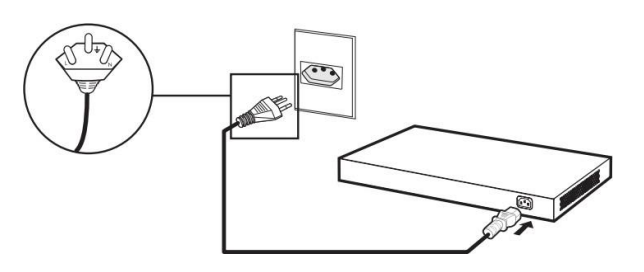
Observação: a barra de aterramento não é fornecida com nosso produto.
Conexão à barra de aterramento
Caso a sala de equipamentos onde o switch será instalado possua um aterramento, conecte o dispositivo da seguinte maneira:
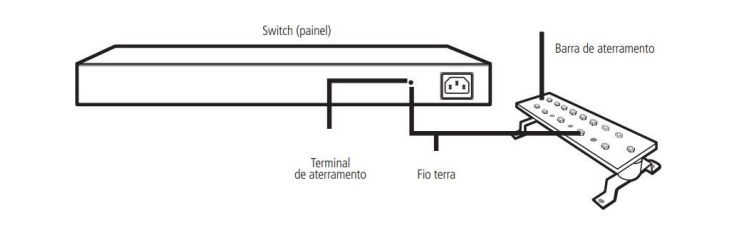
Observação: a barra de aterramento não é fornecida com o nosso produto.
Ligação equipotencial
Você pode conectar mais de um switch a um mesmo ponto de aterramento através de uma ligação equipotencial (certifique-se de fazer a ligação equipotencial dos switches na rede elétrica), conforme ilustrado a seguir:
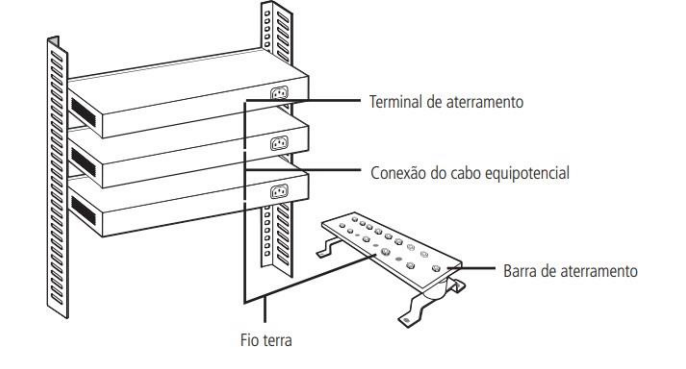
Observação: o cabo para ligação equipotencial não é fornecido com o nosso produto.
Gerenciamento do produto
A interface de gerenciamento e configuração deve ser acessada inicialmente usando a porta console.
Possibilidade do primeiro acesso através das portas Ethernet.
Acessando pela primeira vez o dispositivo
Conecte os cabos de configuração
O switch fornece uma porta serial padrão EIA/TIA-232. Através desta interface, o usuário pode utilizar o PC ou laptop com porta serial RS-232 para configurar o switch. Alguns modelos de PCs e laptops não possuem porta RS-232, nestes casos o adaptador USB/DB-9 (não incluso com o produto) deve ser utilizado.
Para configurar o switch via PC (ou laptop), conecte de acordo com as seguintes etapas:
Passo a passo:
| Passo 1: | Prepare um PC (ou laptop). Confirme se o PC (ou laptop) possui a porta serial RS-232 (ou adaptador USB/DB-9). |
| Passo 2: | Após confirmar que o switch ou PC (ou laptop) está desligado, conecte a porta serial RS-232 (ou adaptador USB/DB-9) do PC (ou laptop) com a porta serial RJ45 (ou porta serial Micro USB) do switch via o cabo de configuração. Para obter detalhes sobre os cabos do console. |
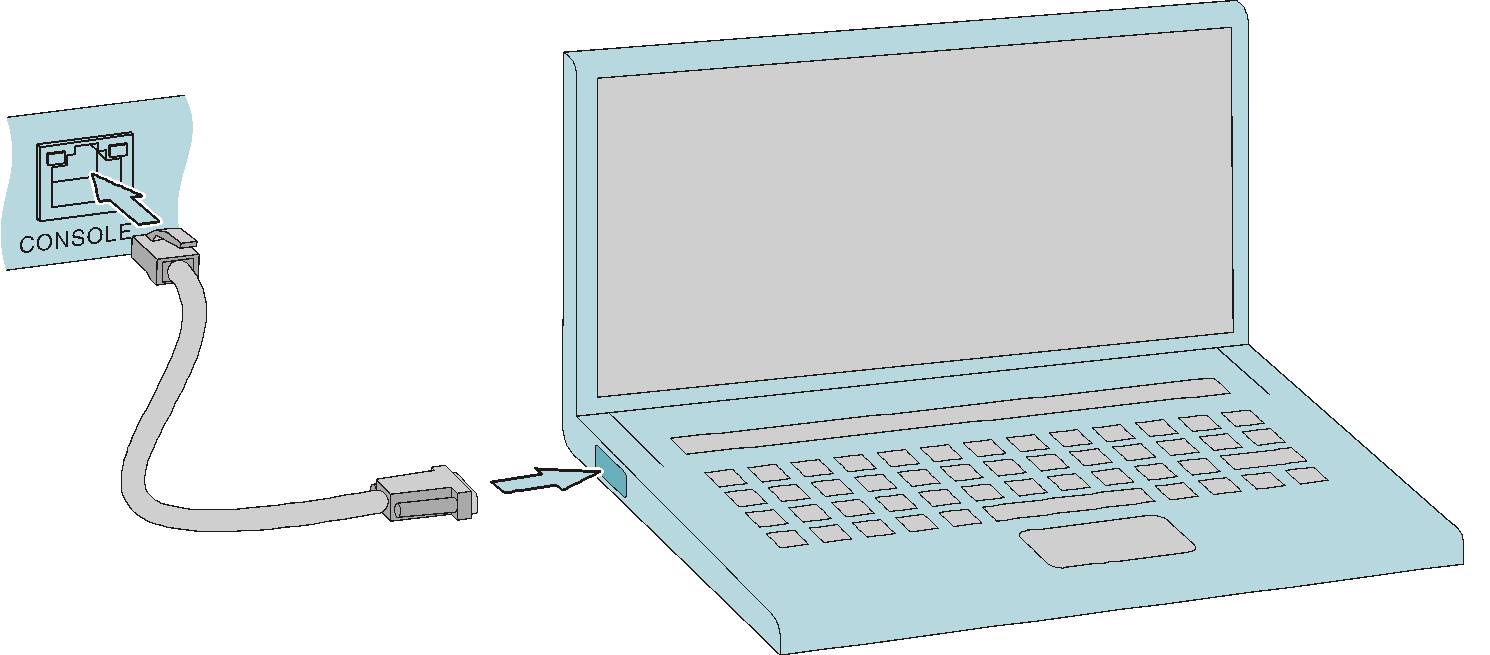
Figura 13 - Conecte o switch e o PC via porta serial RS-232
O cabo de configuração usado pela porta serial RS-232 (fornecido com o dispositivo) é um cabo não blindado de oito vias. o plugue RJ45 (macho) é conectado ao switch, enquanto o plugue DB-9 (fêmea), é inserido no soquete da porta serial de nove vias (macho) do PC (ou laptop ou adaptador USB/DB-9), conforme mostrado na Figura 13.
Definindo os parâmetros de comunicação do terminal no Client(PuTTY, MobaXterm, etc..)
A seguir, a execução do Windows XP HyperTerminal no PC (ou laptop) é um exemplo para descrever a configuração dos parâmetros da interface serial do PC (ou laptop).
Passo a passo:
| Passo 1: | Confiure os seguintes parametros no seu terminal:
|
|
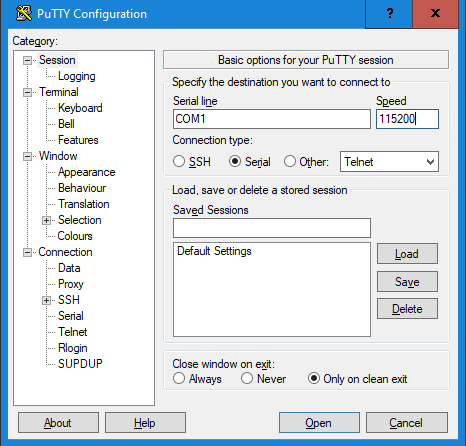
Figura 14 - Interface de parâmetros de comunicação do terminal
| Passo 2: | Acesso console efetuado com sucesso. |
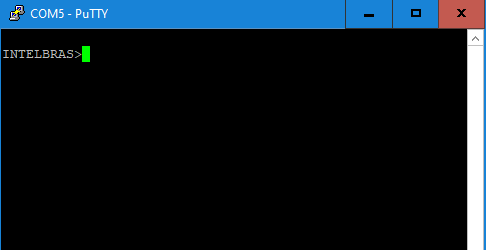
Figura 15 - Acesso console
| Passo 3: | Login no dispositivo via telnet.
Configurar a interface VLAN que será usada para gerenciar o Switch. (No exemplo foi usado a interface VLAN 1 e a rede 192.168.0.0/24). |

Figura 16 - Configurar a interface VLAN
INTELBRAS#configure terminalINTELBRAS(config)#interface vlan 1INTELBRAS(config-if-vlan1)#192.168.0.1 255.255.255.0INTELBRAS(config-if-vlan1)#end
| Passo 4: | Configurar a senha de Enable. (No exemplo foi usado a senha “Admin@123”). |

Figura 17 - Configurar a senha de Enable.
INTELBRAS#configure terminalINTELBRAS(config)#enable password Admin@123INTELBRAS(config)#end
| Passo 5: | Conectar um cabo de rede entre o PC e o Switch e executar o Telnet para o IP configurado no Switch. |
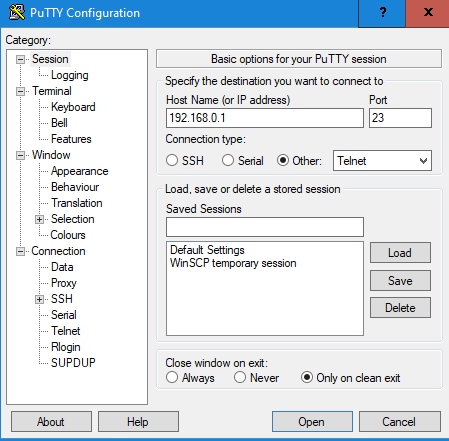
Figura 18 - Executar o Telnet
| Passo 6: | Login bem sucedido. |
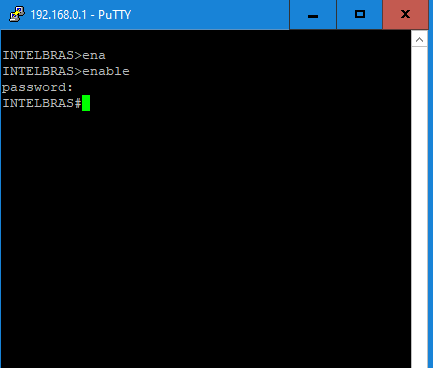
Figura 19 - Login bem sucedido
Gerenciando o dispositivo através do navegador web
Para acessar a interface de gerenciamento web do switch, configure o computador com um Endereço IP e uma Máscara de Sub-Rede na mesma rede que o switch.
Passo a passo:
| Passo 1: | Habilitar o servidor HTTP no dispositivo. |

Figura 20 - Habilitar o servidor HTTP no dispositivo.
INTELBRAS#configure terminalINTELBRAS(config)#ip http serverINTELBRAS(config)#end
| Passo 2: | Configurar um usuário para gerenciamento Web:
|
|

Figura 21 - Configurar um usuário
INTELBRAS#configure terminalINTELBRAS(config)#local-user intelbras class managerINTELBRAS(config-user-manager-intelbras)#password 0 Admin@123INTELBRAS(config-user-manager-intelbras)#service-type webINTELBRAS(config-user-manager-intelbras)#privilege 15INTELBRAS(config-user-manager-intelbras)#end
| Passo 3: | Abrir um navegador Web:
|
|

Figura 22 - Navegador Web
| Passo 4: | Login bem sucedido |
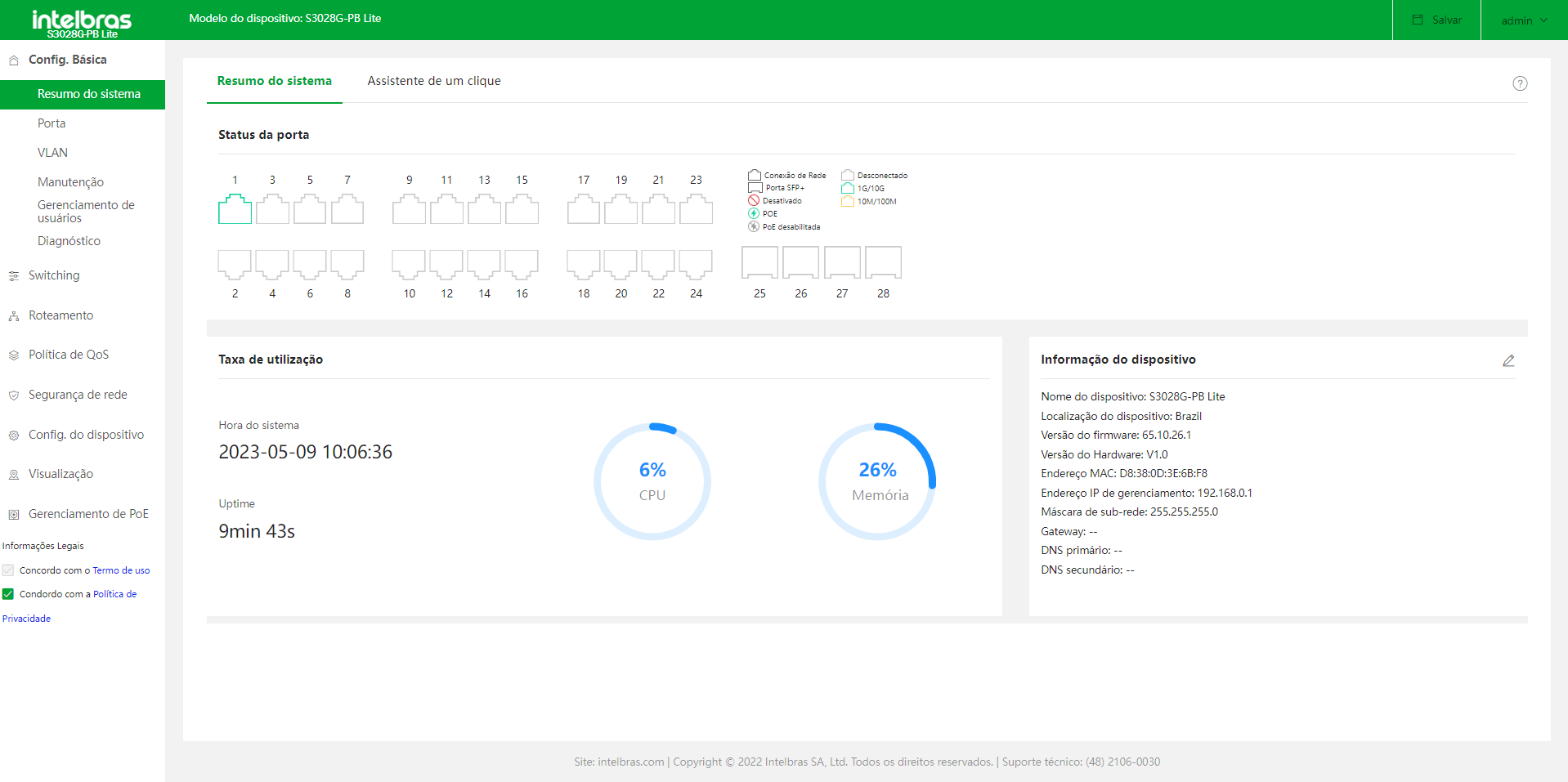
Figura 23 - Login bem sucedido
*Para configurar os acessos seguros (SSH e HTTPS) acessar o Manual do Usuário.
Observação:
Para obter mais informações, consulte o manual web do usuário no site www.intelbras.com.br.
Interfaces ethernet elétricas e ópticas
Acesse a rede via par trançado Ethernet
A interface elétrica 10/100/1000Base-T do dispositivo adota o conector RJ-45. A porta suporta detecção automática MDI/MDIX e adota par trançado de classe 5 ou superior para conectar a rede.
Etapas de conexão:
Passo a passo:
| Passo 1: | Insira um lado do par trançado Ethernet na interface elétrica Ethernet do switch (porta RJ-45). |
| Passo 2: | Insira o outro lado do par trançado Ethernet na porta RJ-45 do dispositivo conectado à rede. |
Não há par trançado Ethernet conectado ao switch, forneça os cabos necessários para conexão com antecedência.
Acessar rede via fibra
Para a interface óptica SFP, SFP+ do switch, você pode usar a fibra LC para conectar a rede. Antes de conectar a fibra, primeiro instale o módulo óptico no switch e depois insira o conector de fibra no módulo óptico. A aparência do conector de fibra LC geral é mostrada na figura a seguir:
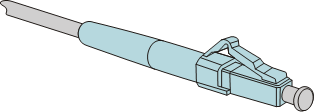
Figura 24 - Aparência do conector de fibra LC
Instalar módulo óptico
As etapas de instalação dos módulos SFP/SFP+ são semelhantes. O seguinte toma o módulo SFP como um exemplo. As etapas são as seguintes:
Ao instalar o módulo SFP, não use as mãos para tocar diretamente no dedo
de ouro do
módulo SFP.
O fio TX deve ser conectado ao fio RX do dispositivo par; o fio RX deve ser conectado ao
fio TX do dispositivo par.
Figura 24 - Puxe o plugue contra poeira Figura 25 - módulo SFP Figura 26 - Instalar o módulo SFP Antes de instalar a fibra, não retire o plugue contra poeira do
módulo SFP.
Para a porta óptica não utilizada, não desconecte o plugue de poeira na porta óptica
do
switch.
Recomenda-se não inserir o módulo SFP com a fibra diretamente no slot de interface.
Por
favor, instale depois de desconectar a fibra.
Ao instalar o módulo SFP, não use as mãos para tocar diretamente no dedo de ouro do
módulo SFP.
O fio TX deve se conectar ao fio RX do dispositivo par; o fio RX deve ser conectado
ao
fio TX do dispositivo par.Passo a passo:
Passo 1:
Use a pulseira antiestática e confirme se a pulseira antiestática está em
bom
contato com a
pele e bem aterrado.
Passo 2:
Puxe o plugue contra poeira na porta óptica do switch, conforme mostrado na
Figura 24.
Passo 3:
Retire o módulo SFP da embalagem. O diagrama do módulo SFP é mostrado na
Figura 25 Use
as mãos para segurar os dois lados do módulo SFP e empurre-o no slot de
interface do
switch horizontalmente até que o módulo SFP esteja em contato próximo com o
slot (você
pode sentir que o estilhaço na parte superior e inferior do módulo SFP
prendeu o slot da
interface), conforme mostrado na Figura 26.
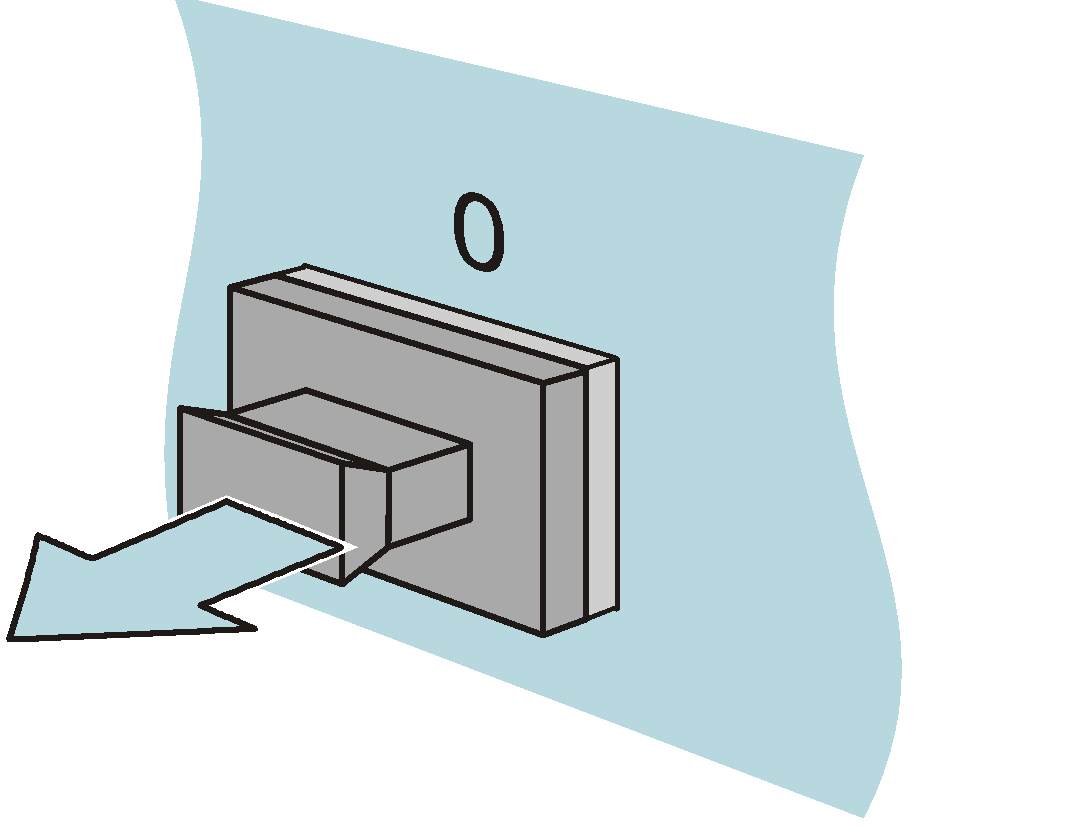
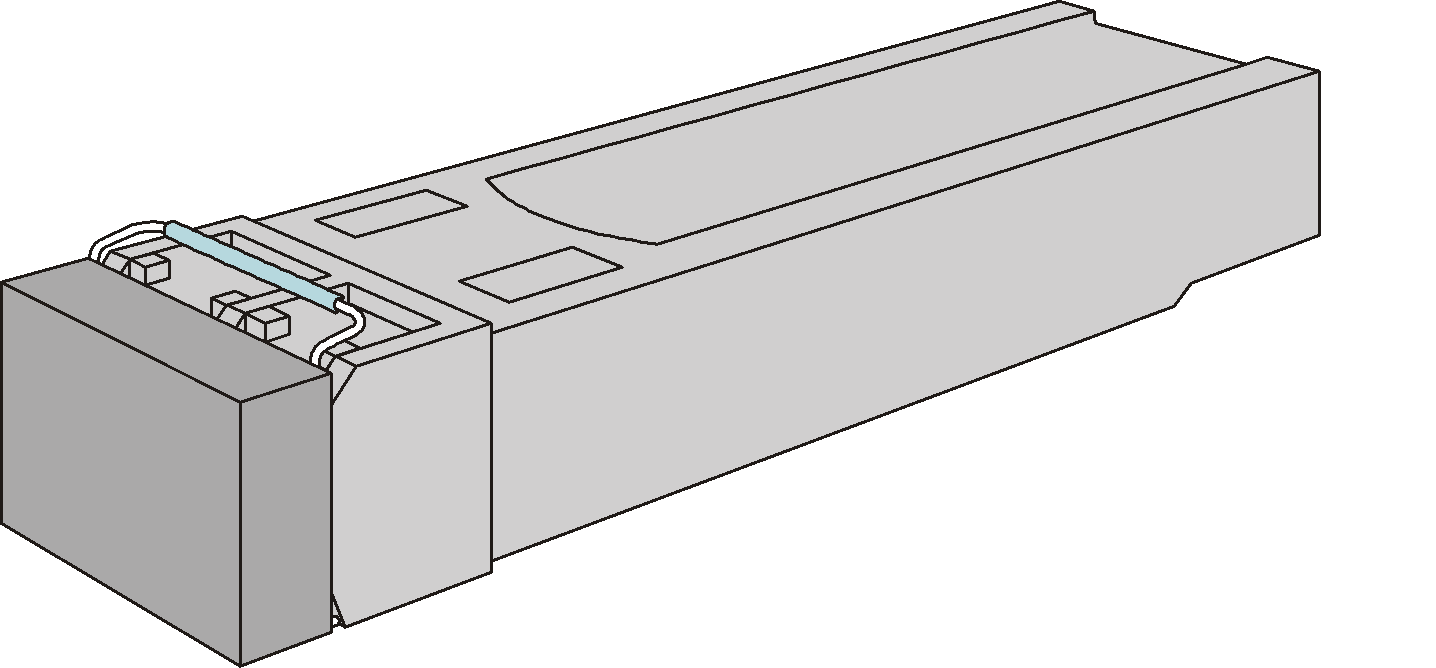
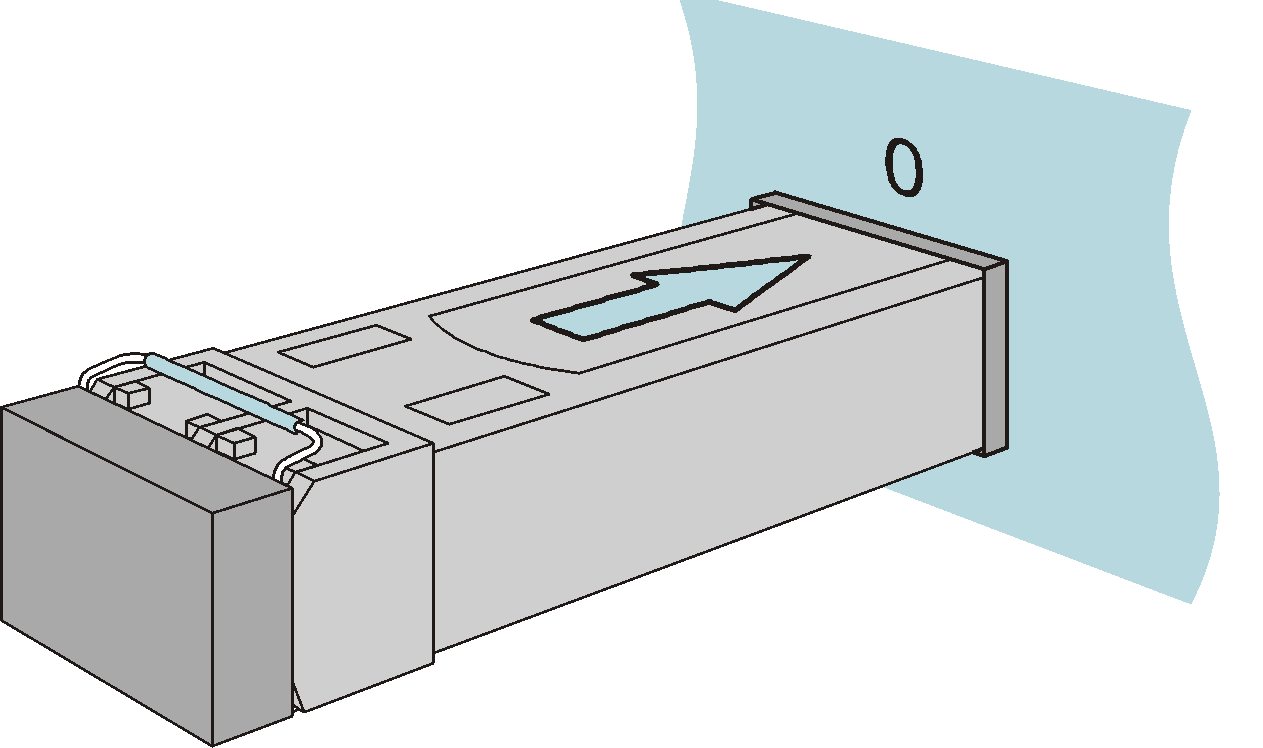
Conecte a fibra no módulo óptico
Passo a passo:
| Passo 1: | Use a pulseira antiestática e confirme se a pulseira antiestática está em bom contato com a pele e bem aterrado. |
| Passo 2: | Remova a proteção contra poeira do conector de fibra, conforme mostrado na Figura 27. |
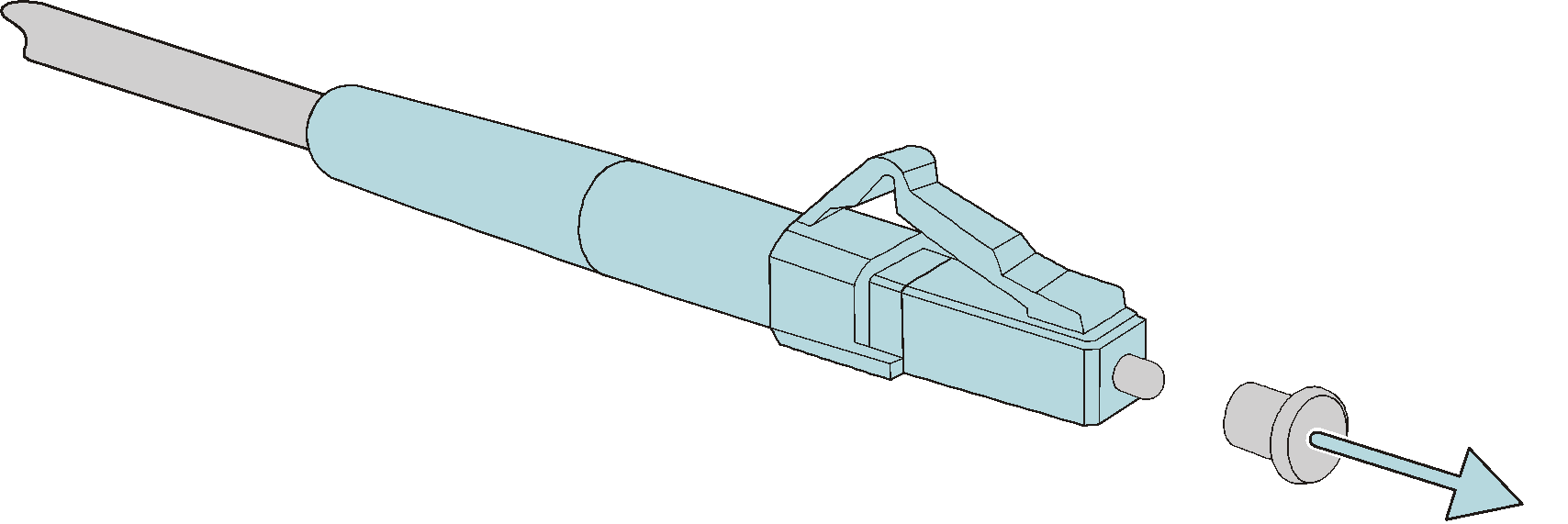
Figura 27 - Remova a tampa contra poeira da fibra
| Passo 3: | Remova o tampão contra poeira do módulo SFP, conforme mostrado na. |
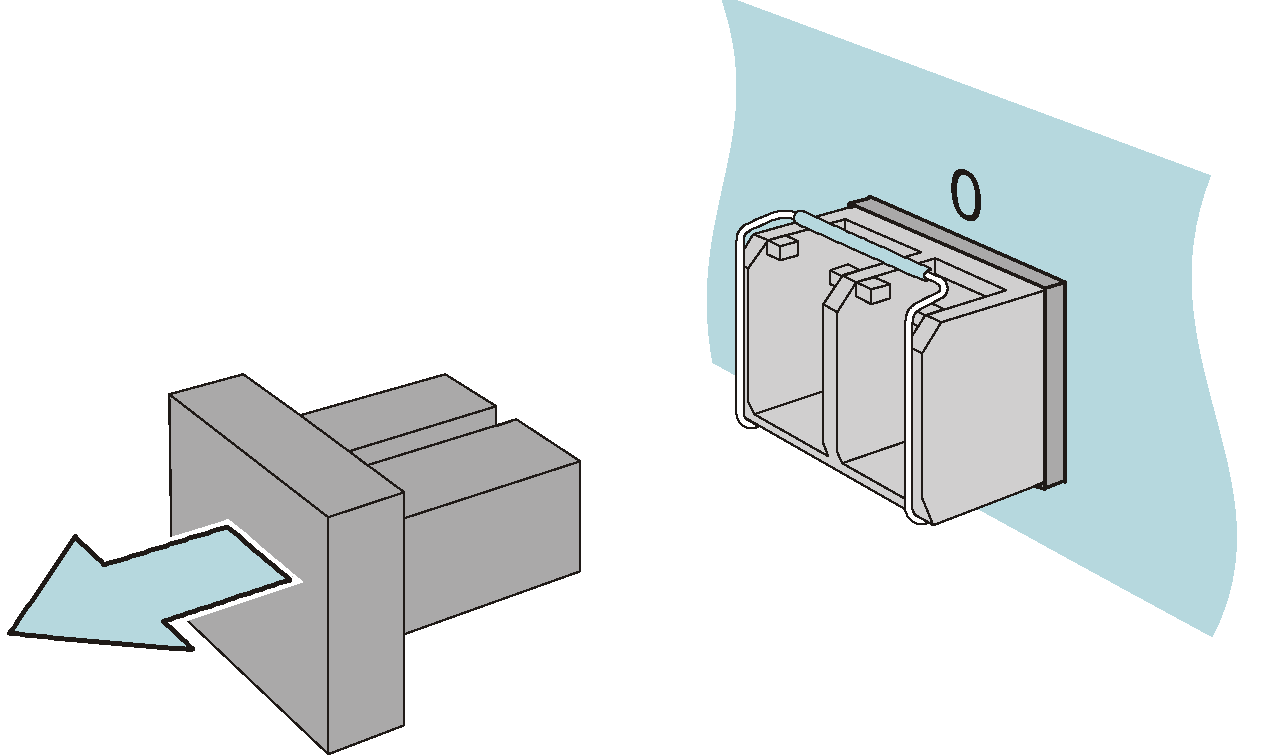
Figura 28 - Remova o plugue de poeira do módulo SFP
| Passo 4: | Insira as fibras preparadas nas portas do módulo óptico em ordem, conforme mostrado na Figura 29. |
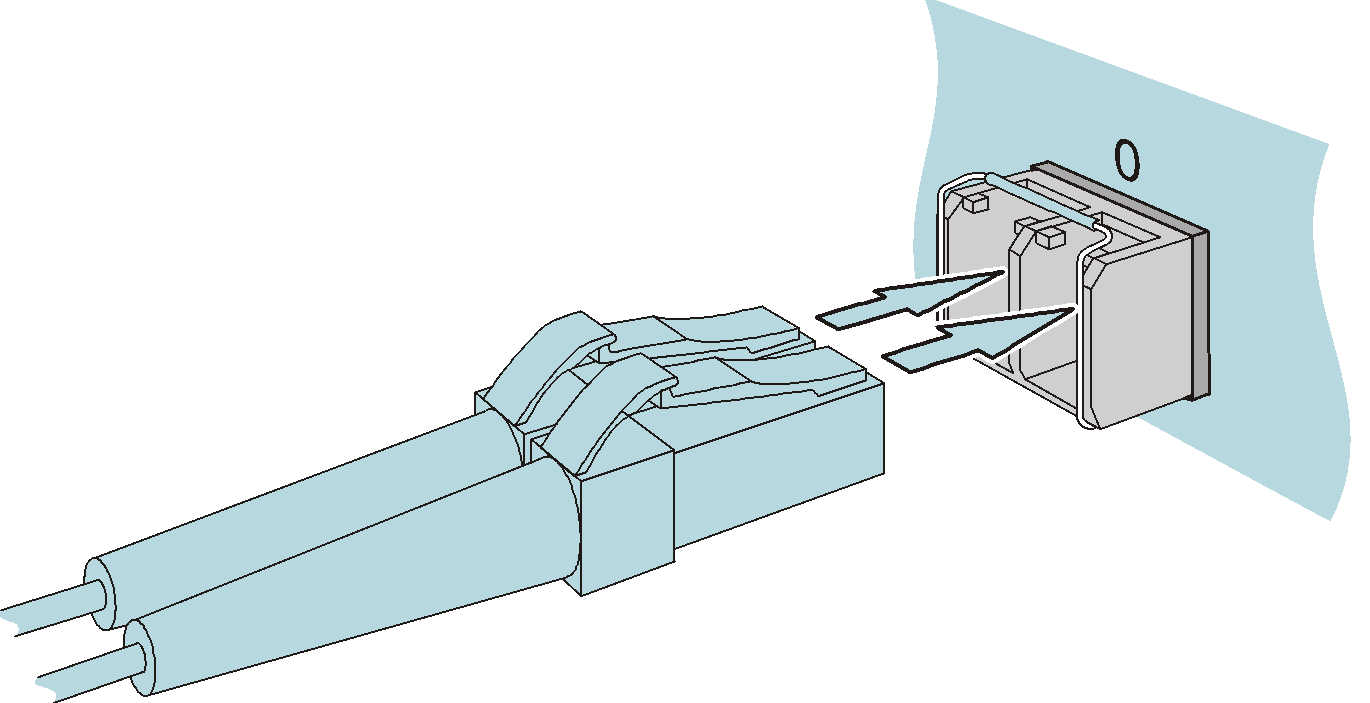
Figura 29 - Conecte a fibra
| Passo 5: | Conecte o outro lado da fibra ao dispositivo par. |
Ao usar a fibra dupla unidirecional para conectar o módulo óptico, preste atenção para fazer a recepção e envio de sinais dos módulos nos dois lados conectados de forma cruzada. Se a virola do conector de fibra tiver poeira, use o papel de ar para colar o álcool absoluto e limpe a face da virola do conector de fibra.
Restauração
Via botão Led Mode
A restauracao do switch é realizada pelo botão LED MODE seguindo os passos descritos abaixo:
- Pressione por 10 segundos o botão LED MODE localizado no painel frontal do switch.
- Após isso, o switch será restaurado. (Este procedimento retorna o switch as configurações de fabrica).
Observação: para obter mais informações, consulte o manual do usuário no site www.intelbras.com.br.
Restauração via porta console
Redefinição das configurações de fábrica via porta console
O uso do cabo console é obrigatório.
Este procedimento se aplica no caso da perda da senha de acesso ao switch.
-
Conecte os cabos de configuração
O switch fornece uma porta serial padrão EIA/TIA-232. Através desta interface, o usuário pode utilizar o PC ou laptop com porta serial RS-232 para configurar o switch. Alguns modelos de PCs e laptops não possuem porta RS-232, nestes casos o adaptador USB/DB-9 (não incluso com o produto) deve ser utilizado.
Para configurar o switch via PC (ou laptop), conecte de acordo com as seguintes etapas:
Passo a passo:
Passo 1: Prepare um PC (ou laptop). Confirme se o PC (ou laptop) possui a porta serial RS-232 (ou adaptador USB/DB-9). Passo 2: Após confirmar que o switch ou PC (ou laptop) está desligado, conecte a porta serial RS-232 (ou adaptador USB/DB-9) do PC (ou laptop) com a porta serial RJ45 (ou porta serial Micro USB) do switch via o cabo de configuração. Para obter detalhes sobre os cabos do console. 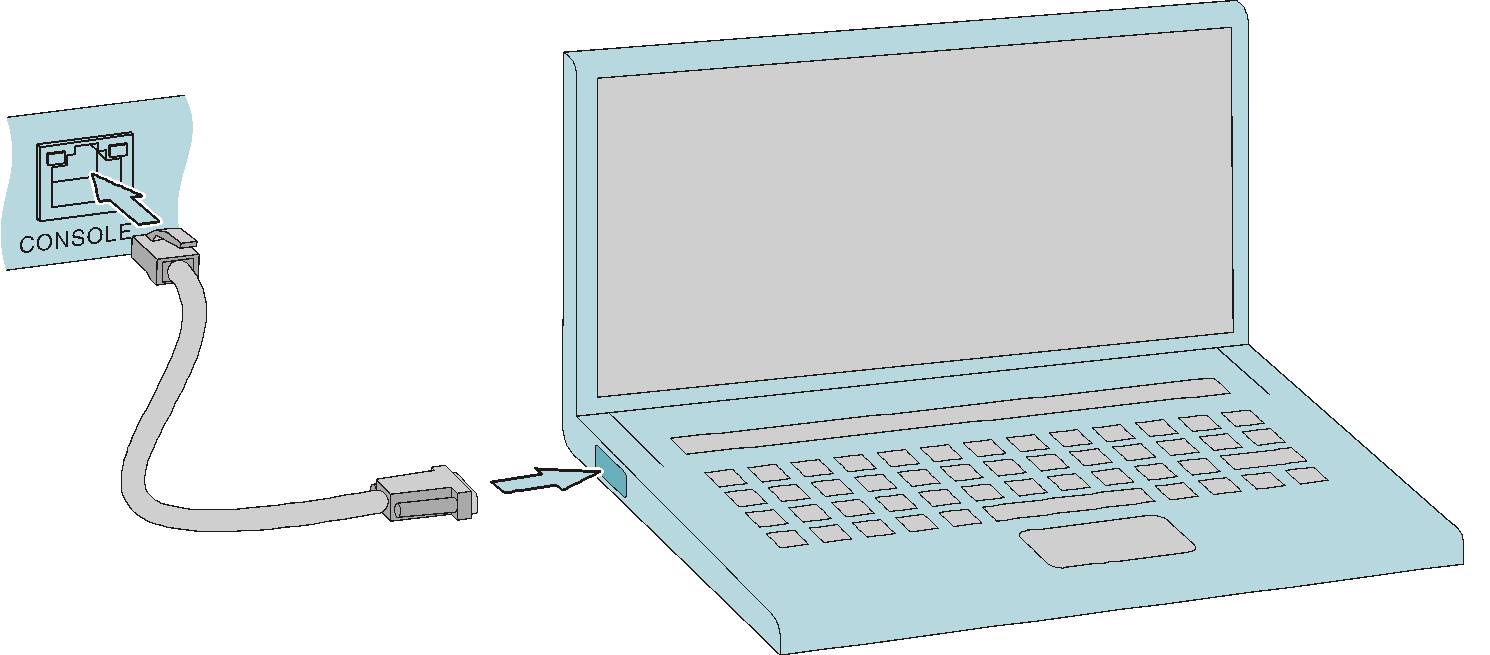
Figura 30 - Conecte o switch e o PC via porta serial RS-232
O cabo de configuração usado pela porta serial RS-232 (fornecido com o dispositivo) é um cabo não blindado de oito vias. o plugue RJ45 (macho) é conectado ao switch, enquanto o plugue DB-9 (fêmea), é inserido no soquete da porta serial de nove vias (macho) do PC (ou laptop ou adaptador USB/DB-9), conforme mostrado na Figura 30.
-
Definindo os parâmetros de comunicação do terminal no Client(PuTTY, MobaXterm, etc..)
A seguir, a execução do Windows XP HyperTerminal no PC (ou laptop) é um exemplo para descrever a configuração dos parâmetros da interface serial do PC (ou laptop).
Passo a passo:
Passo 1: Confiure os seguintes parametros no seu terminal: - Porta COM
- Taxa de baud de 115200 bps
- 8 bits de dados
- 1 bit de parada
- Sem verificação de paridade
- Sem controle de fluxo de dados
Figura 31 - Interface de parâmetros de comunicação do terminal
Passo 2: Acesso console efetuado com sucesso. 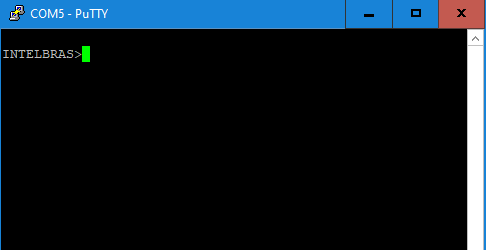
Figura 32 - Acesso console
-
Ligar o switch com o cabo console conectado ao mesmo e o Client (PuTTY, MobaXterm, etc aberto para acompanhar o processo de inicialização.
-
Apos o switch iniciar o processo de boot, pressionar as teclas ctrl+c para entrar no modo bootloader.
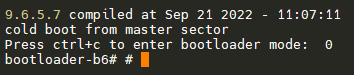
Figura 33 - Modo Bootloader
9.6.5.7 compiled at Sep 21 2022 - 11:07:11cold boot from master sectorPress ctrl+c to enter bootloader mode: 0Use boot parameter 0:device=flash0, file=sp35-g-9.7.200.10(R).pck -
Apagar o arquivo de configuração e inicializar o processo de boot.

Figura 34 - Apagar o arquivo de configuração e inicializar o processo de boot.
delete startupboot
O switch retornará as configurações de fábrica.
Redefinição das configurações de fábrica via console, telnet ou ssh.
-
Conecte os cabos de configuração
O switch fornece uma porta porta serial padrão EIA/TIA-232. Através desta interface, o usuário pode utilizar o PC ou laptop com porta serial RS-232 para configurar o switch. Alguns modelos de PCs e laptops não possuem porta RS-232, nestes casos o adaptador USB/DB-9 (não incluso com o produto) deve ser utilizado.
Para configurar o switch via PC (ou laptop), conecte de acordo com as seguintes etapas:
Passo a passo:
Passo 1: Prepare um PC (ou laptop). Confirme se o PC (ou laptop) possui a porta serial RS-232 (ou adaptador USB/DB-9). Passo 2: Após confirmar que o switch ou PC (ou laptop) está desligado, conecte a porta serial RS-232 (ou adaptador USB/DB-9) do PC (ou laptop) com a porta serial RJ45 (ou porta serial Micro USB) do switch via o cabo de configuração. Para obter detalhes sobre os cabos do console. 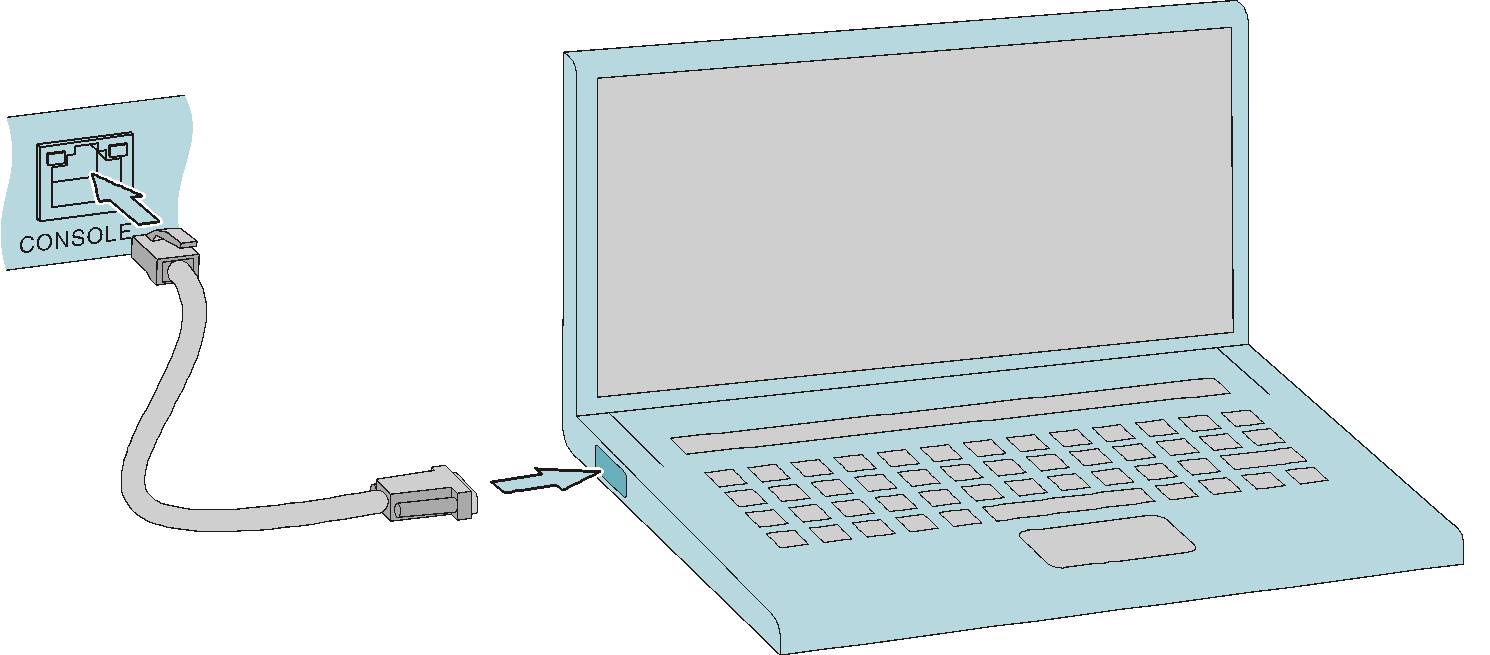
Figura 35 - Conecte o switch e o PC via porta serial RS-232
O cabo de configuração usado pela porta serial RS-232 (fornecido com o dispositivo) é um cabo não blindado de oito vias. o plugue RJ45 (macho) é conectado ao switch, enquanto o plugue DB-9 (fêmea), é inserido no soquete da porta serial de nove vias (macho) do PC (ou laptop ou adaptador USB/DB-9), conforme mostrado na Figura 35.
-
Definindo os parâmetros de comunicação do terminal no Client(PuTTY, MobaXterm, etc..)
A seguir, a execução do Windows XP HyperTerminal no PC (ou laptop) é um exemplo para descrever a configuração dos parâmetros da interface serial do PC (ou laptop).
Passo a passo:
Passo 1: Confiure os seguintes parametros no seu terminal: - Porta COM
- Taxa de baud de 115200 bps
- 8 bits de dados
- 1 bit de parada
- Sem verificação de paridade
- Sem controle de fluxo de dados
Figura 36 - Interface de parâmetros de comunicação do terminal
Passo 2: Acesso console efetuado com sucesso. 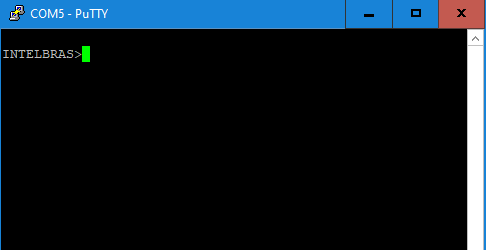
Figura 37 - Acesso console
-
Aplicar o comando "clear startup".

Figura 38 - Comando "clear startup"
INTELBRAS#clear startupWARNING:All startup configuration will be deleted! -
Confirmar a ação.

Figura 39 - Confirmar a ação
Please confirm to continue?(Yes/No)yDelete master startup OK. -
Aplicar o comando reload.

Figura 40 - Aplicar o comando reload.
INTELBRAS#reloadSystem is synchronizing system information, please wait a minute...OK -
Não salvar a configuração.

Figura 41 - Não salvar a configuração.
INTELBRAS#reloadSave current configuration to startup-config(Yes|No)?n -
Confirmar o reload.

Figura 42 - Confirmar o reload.
Please confirm system to reload(Yes|No)?yPlease wait...system reloading is in progress!Reset system!Feb 2 2023 20:55:21 INTELBRAS MPU0 %HA-SYSTEM_RELOAD-5:System is reloading.Feb 2 2023 20:55:21 INTELBRAS MPU0 %NET_TOOL-3:SYS local mpu is going to reloadFeb 2 2023 20:55:21 INTELBRAS MPU0 %NET_TOOL-5:Reload requested[ 548.843000] reboot: Restarting system
O switch retornará as configurações de fábrica.
TERMO DE GARANTIA
Para a sua comodidade, preencha os dados abaixo, pois, somente com a apresentação deste em conjunto com a nota fiscal de compra do produto, você poderá utilizar os benefícios que lhe são assegurados.
Nome do cliente:
Assinatura do cliente:
Nº da nota fiscal:
Data da compra:
Modelo:
Nº de série:
Revendedor:
Fica expresso que esta garantia contratual é conferida mediante as seguintes condições:
1. Todas as partes, peças e componentes do produto são garantidos contra eventuais defeitos de fabricação, que porventura venham a apresentar, pelo prazo de 3 (três) anos da data de compra – sendo 90 (novente) dias de garantia legal e 33 (triste e três) meses de garantia contratual –, contado a partir da data de entrega do produto ao Senhor Consumidor, conforme consta na nota fiscal de compra do produto, que é parte integrante deste Termo em todo o território nacional. Esta garantia contratual compreende a troca gratuita de partes, peças e componentes que apresentarem defeito de fabricação, incluindo a mão de obra utilizada nesse reparo. Caso não seja constatado defeito de fabricação, e sim defeito(s) proveniente(s) de uso inadequado, o Senhor Consumidor arcará com essas despesas.
2. A instalação do produto deve ser feita de acordo com o Manual do Produto e/ou Guia de Instalação. Caso seu produto necessite a instalação e configuração por um técnico capacitado, procure um profissional idôneo e especializado, sendo que os custos desses serviços não estão inclusos no valor do produto.
3. Na eventualidade de o Senhor Consumidor solicitar atendimento domiciliar, deverá encaminhar-se ao Serviço Autorizado mais próximo para consulta da taxa de visita técnica. Caso seja constatada a necessidade da retirada do produto, as despesas decorrentes de transporte e segurança de ida e volta do produto ficam sob a responsabilidade do Senhor Consumidor.
4. Na eventualidade de o Senhor Consumidor solicitar atendimento domiciliar, deverá encaminhar-se ao Serviço Autorizado mais próximo para consulta da taxa de visita técnica. Caso seja constatada a necessidade da retirada do produto, as despesas decorrentes, como as de transporte e segurança de ida e volta do produto, ficam sob a responsabilidade do Senhor Consumidor.
5. A garantia perderá totalmente sua validade na ocorrência de quaisquer das hipóteses a seguir: a) se o vício não for de fabricação, mas sim causado pelo Senhor Consumidor ou por terceiros estranhos ao fabricante; b) se os danos ao produto forem oriundos de acidentes, sinistros, agentes da natureza (raios, inundações, desabamentos, etc.), umidade, tensão na rede elétrica (sobretensão provocada por acidentes ou flutuações excessivas na rede), instalação/uso em desacordo com o manual do usuário ou decorrentes do desgaste natural das partes, peças e componentes; c) se o produto tiver sofrido influência de natureza química, eletromagnética, elétrica ou animal (insetos, etc.); d) se o número de série do produto tiver sido adulterado ou rasurado; e) se o aparelho tiver sido violado.
6. Esta garantia não cobre perda de dados, portanto, recomenda-se, se for o caso do produto, que o Consumidor faça uma cópia de segurança regularmente dos dados que constam no produto.
7. A Intelbras não se responsabiliza pela instalação deste produto, e também por eventuais tentativas de fraudes e/ou sabotagens em seus produtos. Mantenha as atualizações do software e aplicativos utilizados em dia, se for o caso, assim como as proteções de rede necessárias para proteção contra invasões (hackers). O equipamento é garantido contra vícios dentro das suas condições normais de uso, sendo importante que se tenha ciência de que, por ser um equipamento eletrônico, não está livre de fraudes e burlas que possam interferir no seu correto funcionamento.
A garantia contratual deste termo é complementar à legal, portanto, a Intelbras S/A reserva-se o direito de alterar as características gerais, técnicas e estéticas de seus produtos sem aviso prévio.
Sendo estas as condições deste Termo de Garantia complementar, a Intelbras S/A se reserva o direito de alterar as características gerais, técnicas e estéticas de seus produtos sem aviso prévio.
Todas as imagens deste manual são ilustrativas.
Produto beneficiado pela Legislação de Informática.


Suporte a clientes: (48) 2106 0006
Fórum: forum.intelbras.com.br
Suporte via chat: intelbras.com/suporte-tecnico
Suporte via e-mail: suporte@intelbras.com.br
SAC: 0800 7042767
Intelbras S/A – Indústria de Telecomunicação Eletrônica Brasileira
Rodovia SC 281, km 4,5 – Sertão do Maruim – São José/SC - 88122-001
CNPJ 82.901.000/0014-41 - www.intelbras.com.br
Indústria Brasileira